Reklama
 Väčšina rodičov chápe nebezpečenstvo, že rodinný internetový prehliadač bude nechránený z webu. Prehliadač je okamžitý vstup do špiny, zvrátenosti a obrázkov gore a násilia. Aj keď možno nebudete chcieť chrániť svoje deti pred učením sa o temnej stránke života, v určitom veku je vhodnejšie hovoriť o týchto veciach. Štyri alebo päť rokov, ktorí používajú internet na hry a zábavu, by nemali byť vystavení takýmto veciam.
Väčšina rodičov chápe nebezpečenstvo, že rodinný internetový prehliadač bude nechránený z webu. Prehliadač je okamžitý vstup do špiny, zvrátenosti a obrázkov gore a násilia. Aj keď možno nebudete chcieť chrániť svoje deti pred učením sa o temnej stránke života, v určitom veku je vhodnejšie hovoriť o týchto veciach. Štyri alebo päť rokov, ktorí používajú internet na hry a zábavu, by nemali byť vystavení takýmto veciam.
Hoci rodičia rozumejú tomuto riziku, mnohí nerozumejú technológii natoľko, aby nainštalovali alebo povolili príslušné filtre. Mnoho ľudí používa softvér na rodičovskú kontrolu, napríklad 5, ktoré Varun používa predtým zakryté 5 bezplatného softvéru na rodičovskú kontrolu, vďaka ktorému bude vaša myseľ jednoduchá Čítaj viac alebo iné programy, ako napríklad FamilyShield alebo Visikid.
Jediný problém s väčšinou existujúcich techník alebo aplikácií je v tom, že vyžadujú primeranú úroveň znalostí a počítačovej schopnosti na konfiguráciu a správne fungovanie. Ak ste však rovnako ako mnohí rodičia, ktorí by chceli blokovať iba niekoľko konkrétnych stránok, o ktorých viete, že ich deti vôbec nechcú navštíviť, potom je program ako
Nastavenie ľubovoľného webového zámku
Akýkoľvek Weblock je jednou z najjednoduchších aplikácií, ktorá sa má používať, a preto ju odporúčam rodičom, ktorí vôbec nie sú dôvtipní počítačom. Inštalácia je veľmi krátky trojstupňový proces - inštalácia a konfigurácia, pridanie webových stránok do blogu a aktivácia zmien. Prvý krok je celkom jednoduchý. Pri prvom spustení nainštalovanej aplikácie sa zobrazí otázka, čo chcete nastaviť ako heslo správcu.
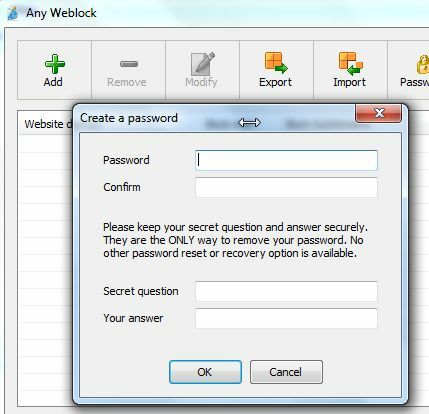
Uistite sa, že to nie je niečo, čo vaše deti alebo ktokoľvek sa snažíte blokovať obsah, nemôže ľahko uhádnuť. Je zrejmé, že používanie mena alebo jednoduchých hesiel, ktoré stále používate, nie je dobrý nápad. Ďalším krokom konfigurácie je nastavenie webových stránok, ktoré chcete blokovať. Ak chcete teraz pridať existujúce zoznamy zakázaných položiek, stačí kliknúť na tlačidlo „Importovať“.
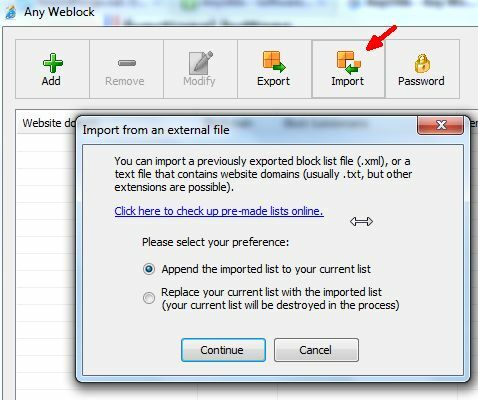
Pridanie webových stránok do filtra
Na obrazovke importu môžete vložiť súbory zoznamu XML, ktoré ste exportovali z druhého počítača (čo uľahčuje použitie jedného zoznamu na viacerých počítačoch), alebo môžete kliknúť na externý odkaz a navštíviť web AnyUtils, kde nájdete externé čierne listiny, napríklad čiernu listinu Shally, ktorá má vyše 1,4 milióna vstupy.
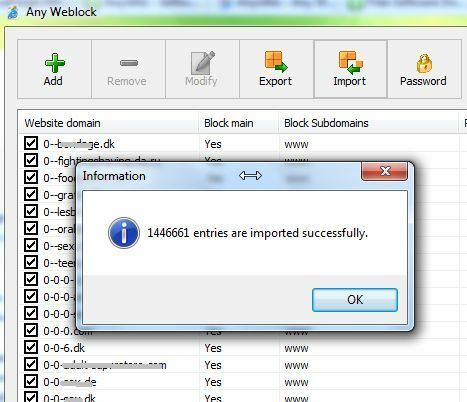
Nezabúdajte, že tieto záznamy môžu zhoršiť výkon niektorých systémov, takže ak zistíte, že k nim nemáte prístup akýkoľvek po povolení takéhoto dlhého zoznamu, stačí kliknúť na „Vráťte sa späť“, Aby ste veci nastavili naspäť pred použitím filtra a potom vyskúšajte niekoľko zoznamov. Ak máte konkrétne weby, ktoré chcete blokovať, napríklad niektoré populárne weby sociálnych sietí, ktoré aby deti nestratili čas a nerobili si domáce úlohy, môžete tak urobiť kliknutím na zelené tlačidlo „Pridať“ Tlačidlo.
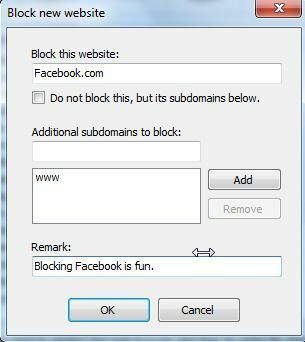
V najjednoduchšej podobe stačí zadať doménu webu, ktorý chcete blokovať v celom rozsahu, a kliknite na tlačidlo OK. To je všetko. Žiadna konfigurácia DNS, žiadne vyhľadávanie na ovládacom paneli a žiadne hackerské zručnosti.

Po kliknutí na „Aplikovať zmeny„Nebudete mať prístup k webom, ktoré ste pridali do svojej čiernej listiny. Toto nie je jedna z aplikácií, ktoré fungujú iba s IE. Po pridaní domény do čiernej listiny nebude mať žiadny prehliadač prístup na webovú stránku. Ak sa pokúsite, zobrazí sa nasledujúca chyba.

Softvér je tiež dostatočne flexibilný, takže môžete blokovať subdomény bez toho, aby ste skutočne blokovali celú doménu. Táto práca sa zväčšuje pre webové stránky, ako je Blogspot, pretože v doméne blogspot.com je hostených veľa webových stránok, ale môžete blokovať iba jednu alebo dve z nich. Vďaka možnosti blokovať iba subdomény to môžete urobiť.
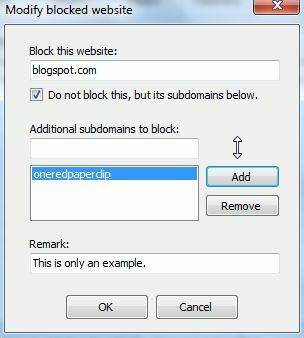
Pri návšteve stránky BlogSpot.com uvidíte, že k hlavnej doméne máte prístup v poriadku. Ak sa pokúsite navštíviť ktorýkoľvek z webových domén subdomén, ktoré ste zakázali, zobrazí sa „Nedá sa pripojiť" chyba.
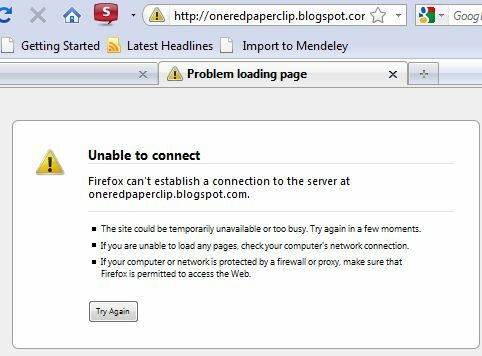
Ďalšie funkcie
Existuje niekoľko ďalších skvelých funkcií tohto softvéru. Napríklad, ako som už spomenul skôr, celú čiernu listinu môžete exportovať do ľubovoľného adresára v sieti alebo na iný počítač. Stačí kliknúť na tlačidlo exportu v hornej časti hlavnej obrazovky.

Súbor čiernej listiny (alebo zoznamu blokovaných) sa exportuje ako súbor XML. Tento súbor XML je možné importovať do ľubovoľného iného počítača s nainštalovaným programom Any Weblock, vďaka ktorému je veľmi ľahké používať zodpovedajúce zoznamy blokov na všetkých vašich rodinných počítačoch.

Keď je Weblock nainštalovaný na konkrétnom počítači, nabudúce, keď sa ho pokúsite spustiť (alebo niektoré z vašich detí), objaví sa okno na zadanie hesla. Jediným spôsobom, ako sa dostať do softvéru na jeho konfiguráciu alebo deaktiváciu, je zadanie tohto hesla - takže keď ho nastavíte pôvodne, nestratte ho!
Weblock je jedným z najrýchlejších a najjednoduchších spôsobov, ako iniciovať zoznam zákazov webových stránok pre každý webový prehľadávač v počítači bez potreby komplikovaných konfigurácií alebo vylepšovania každého prehľadávača. Stačí nainštalovať, vytvoriť svoj banlist a ste preč!
Obrázkový kredit: Armin Hanisch
Ryan má titul bakalára v odbore elektrotechnika. Pracoval 13 rokov v automatizačnom inžinierstve, 5 rokov v IT a teraz je aplikačným inžinierom. Bývalý šéfredaktor MakeUseOf, vystúpil na národných konferenciách o vizualizácii údajov a vystupoval v celoštátnych televíziách a rozhlase.